excel排序功能非常实用,今天我们就来看看如何实现姓名列按笔画排序
打开一张excel电子表格,看到性名列的数据是汉字,我们要实现它们按笔画排列,选中A2到E12单元格。
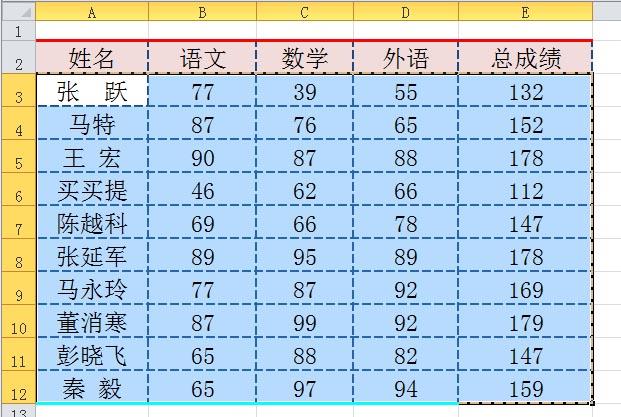
然后选择“开始”功能选项卡编辑组中的“排序与筛选”下拉列表,弹出排序列表,选择其中的“自定义排序”命令

选择“自定义排序”命令后,就会弹出“排序”对话框,按照需要在下面的文本框中输入关键字、条件等
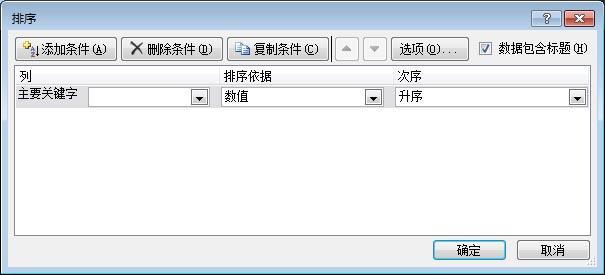
在主要关键字后面的文本框中输入“姓名”,然后单击右上角的“选项”按钮

选择“选项”命令后,会弹出“排序选项”对话框,在方法组中勾选“笔划排序”。
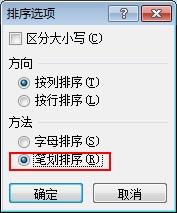
然后按确定键,“排序”对话框中的“次序”可以自己选定,“升序”就是按笔划由少到多排序,“降序”反之,我这里选择的是“升序”,然后按确定键,可以看到最终效果!

小伙伴们,快试试吧。


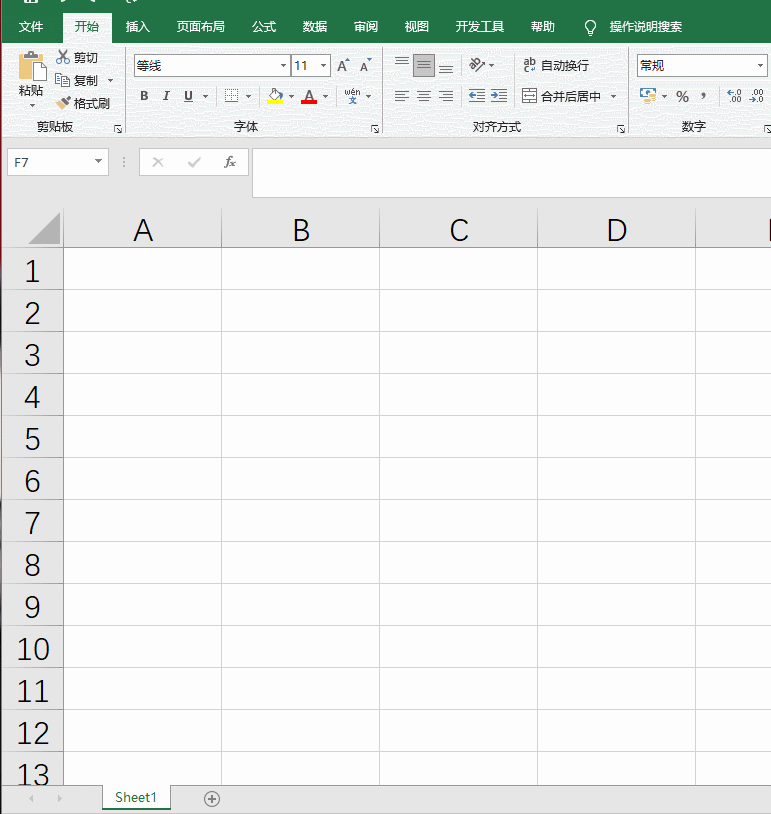
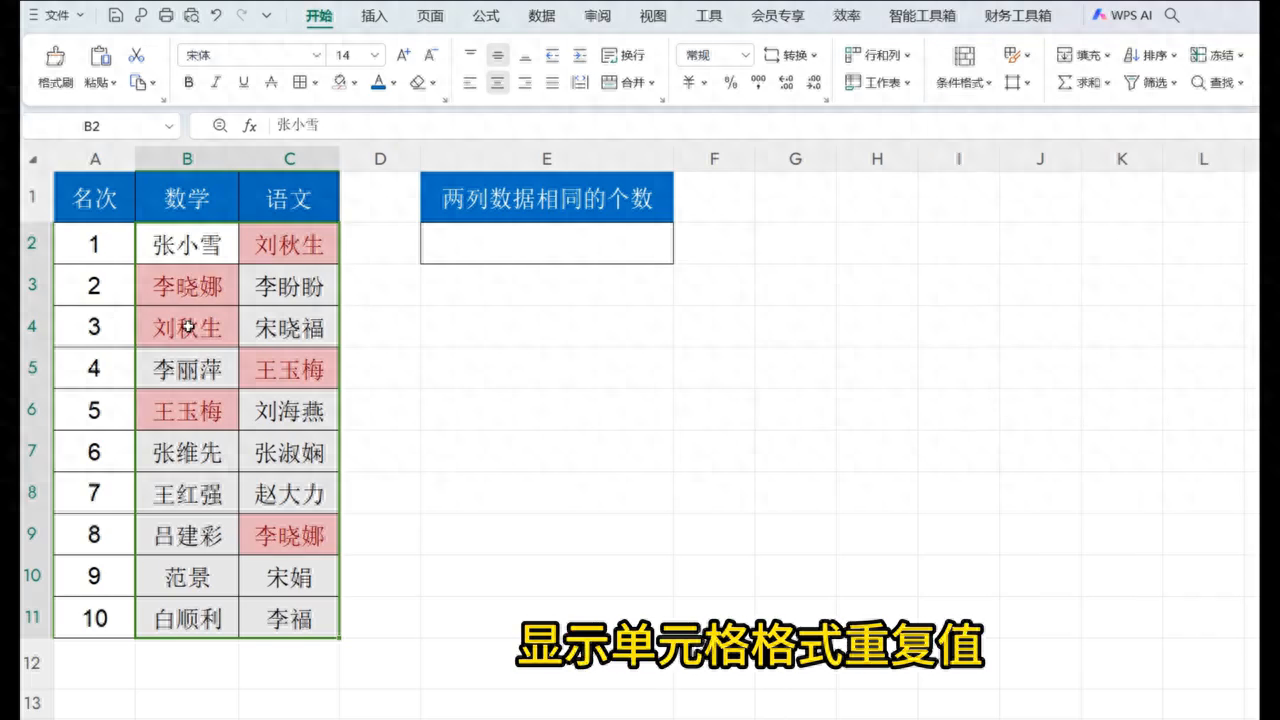

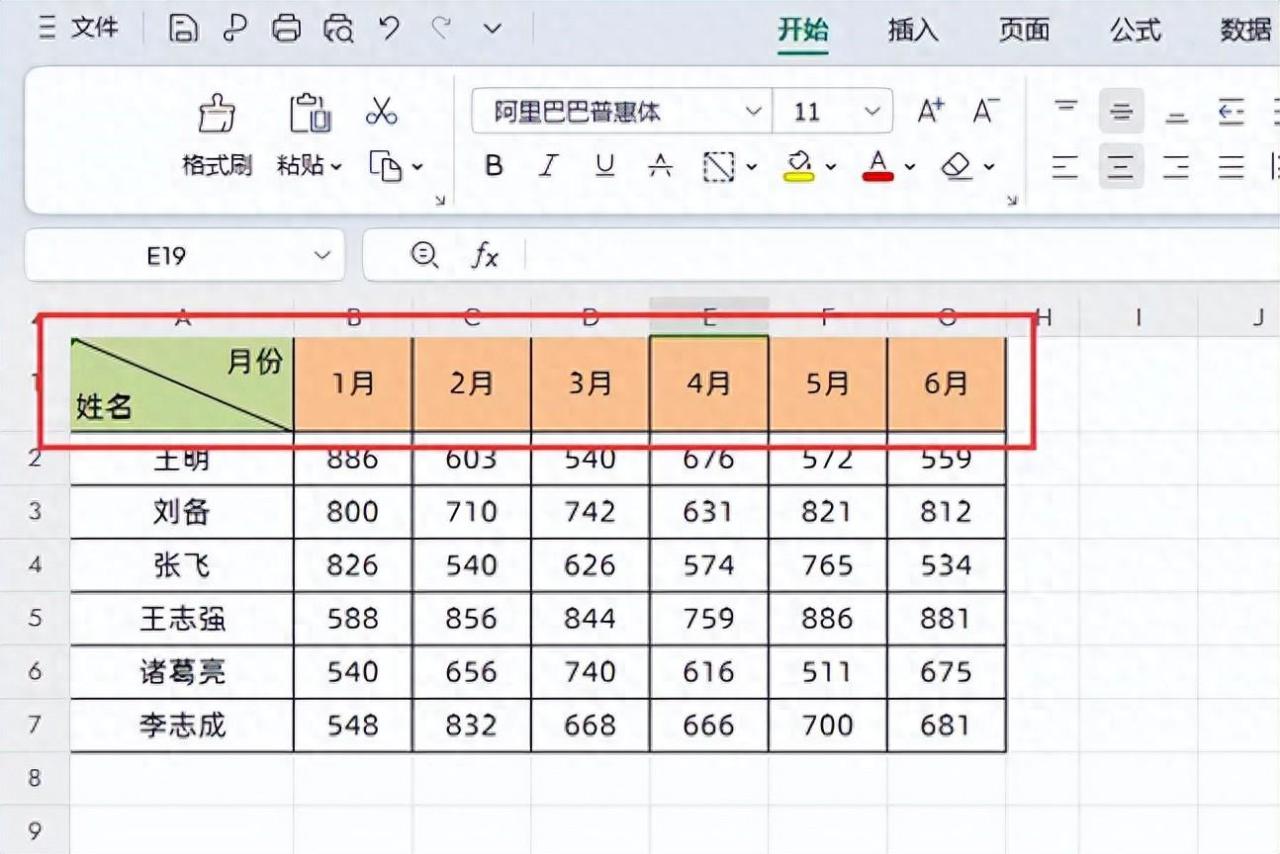
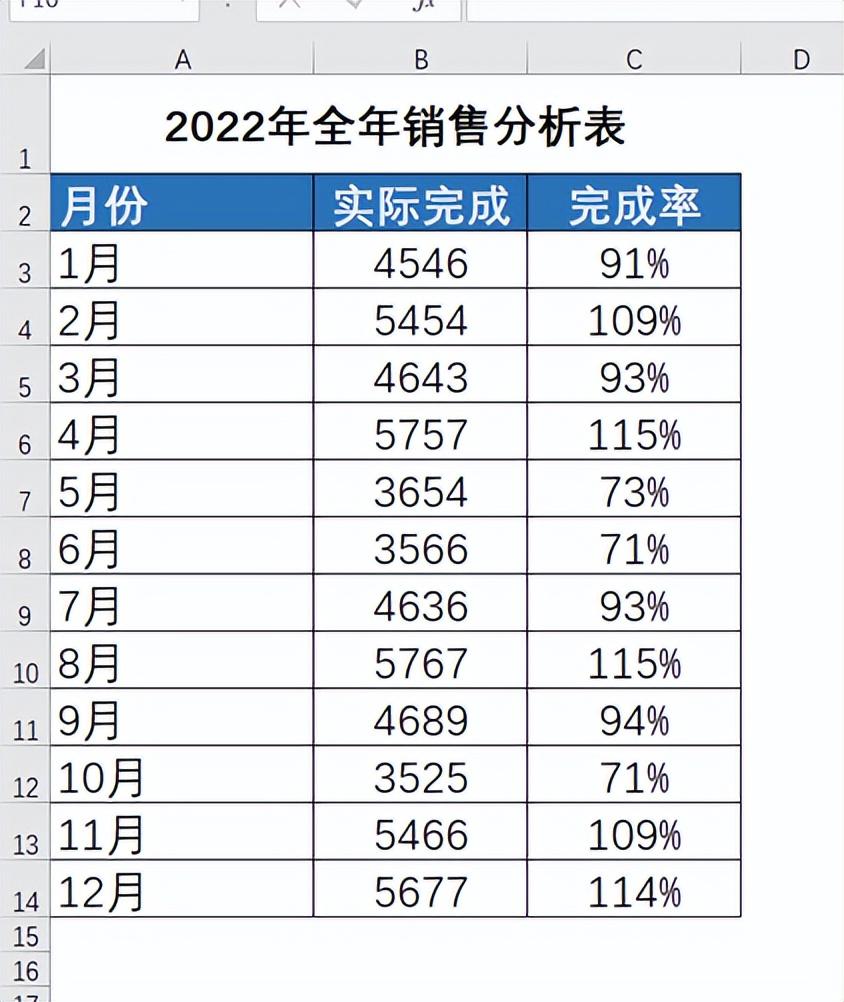
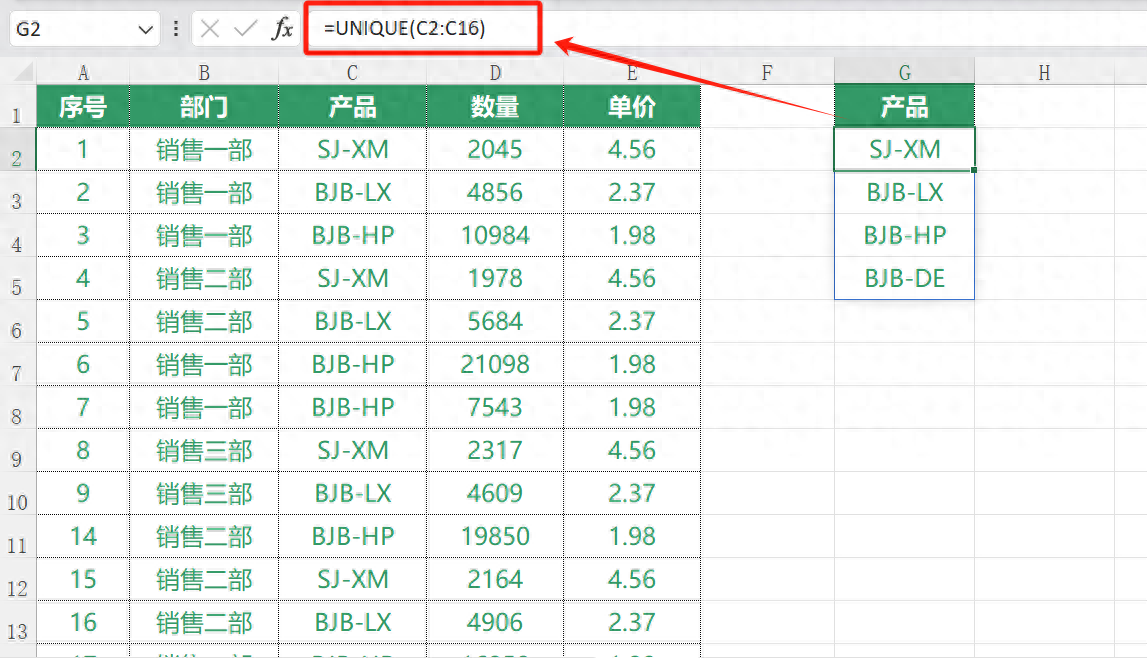
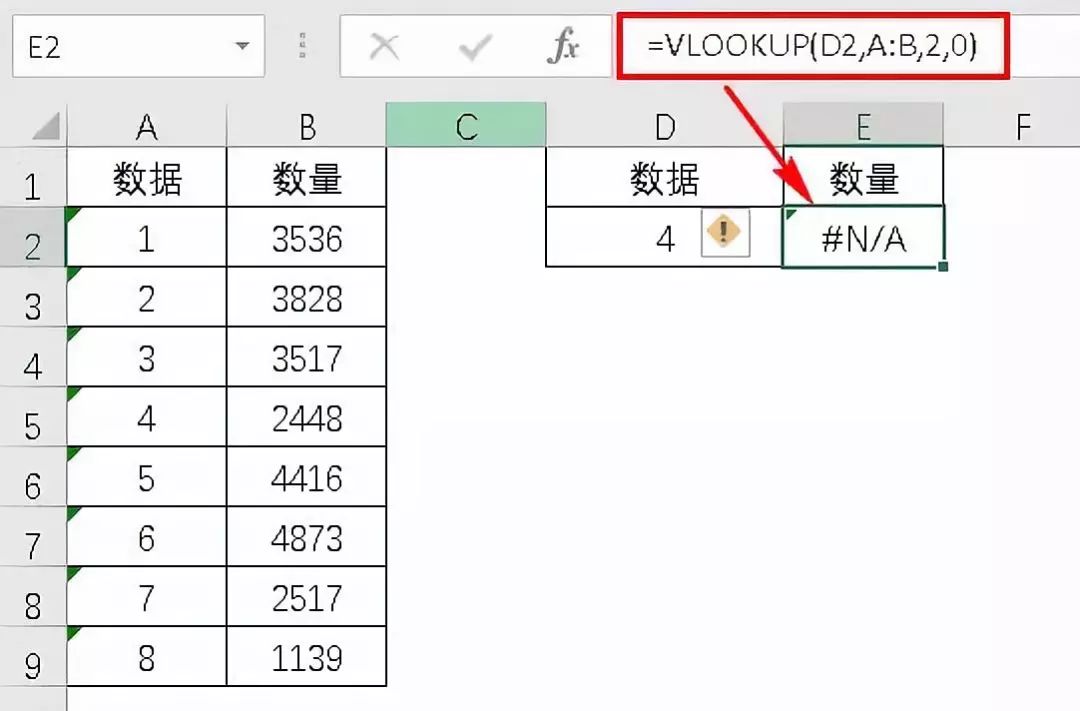
评论 (0)